
#LG # K8 on edullinen Android-älypuhelin, jonka viimeisin versio julkaistiin kesäkuussa 2018.Se on yksi SIM-laite, joka on valmistettu muovirungosta ja 5 tuuman S-IPS-LCD-näytöllä, jonka resoluutio on 720 × 1280 pikseliä ja joka on suojattu. kirjoittanut Corning Gorilla Glass 3. Globaalissa versiossa käytetään Snapdragon 210 -prosessoria, kun taas Yhdysvalloissa käytetään Snapdragon 425 -prosessoria. Molemmilla muunnelmilla on sama 2 Gt RAM-muistia. Vaikka tämä on vankka suorituskykyinen laite, on tapauksia, joissa voi esiintyä tiettyjä ongelmia, joita käsittelemme tänään. Tässä vianmäärityssarjamme viimeisimmässä osassa käsittelemme, että LG K8 ei muodosta yhteyttä Wi-Fi-ongelmaan.
Jos sinulla on LG K8 tai jokin muu Android-laite, ota rohkeasti yhteyttä tällä lomakkeella. Autamme mielellämme mielellämme kaikilla laitteellasi mahdollisesti esiintyvillä huolilla. Tämä on ilmainen palvelu, jota tarjoamme ilman kieliä. Pyydämme kuitenkin, että kun otat meihin yhteyttä, yritä olla mahdollisimman yksityiskohtainen, jotta tarkka arviointi voidaan tehdä ja oikea ratkaisu voidaan antaa.
Kuinka korjata LG K8 ei muodosta yhteyttä Wi-Fi-ongelmaan
On parasta varmistaa, että puhelimesi toimii uusimmalla ohjelmistoversiolla, ennen kuin teet minkä tahansa alla luetelluista vianmääritysvaiheista.Jos päivitys on saatavilla, suosittelen, että lataat ja asennat sen ensin. Voit päivittää puhelimesi yhdistämällä sen tietokoneeseen LG PC Suite -ohjelmiston uusimmalla versiolla päivityksen saamiseksi. Kun puhelin on käynnissä uusimmalla ohjelmistoversiolla, jatka alla lueteltuja vianmääritysvaiheita.
Älä unohda kytkeä puhelimen Wi-Fi-kytkintä päälle
Android-laitteissa on Wi-Fi-kytkin, joka on kytkettävä päälle, jotta se voi muodostaa yhteyden Wi-Fi-verkkoon. Vaikka tämä saattaa olla ilmeinen askel, on tapauksia, joissa puhelimen omistajat unohtavat kytkeä puhelimensa Wi-Fi-kytkimen päälle.
- Etsi ja napauta Asetukset pyyhkäisemällä missä tahansa aloitusnäytössä vasemmalle.
- Valitse Verkko-välilehti tai selaa kohtaan Verkko ja Internet> Wi-Fi-kytkin PÄÄLLÄ-asetukseen.
Tarkista, esiintyykö ongelma edelleen.
Tarkista onko tämä reititinongelma
Joskus ongelman aiheuttaa reititin eikä puhelin. Siksi sinun on poistettava reititin ongelman mahdollisena syynä ennen puhelimen tarkistamista. Voivatko muut laitteet muodostaa yhteyden Wi-Fi-verkkoon? Oletko yrittänyt tarkistaa reitittimen asetukset (MAC-suodatus), jos se on estänyt puhelinta muodostamasta yhteyttä? Nopein tapa tarkistaa, onko tämä reitittimeen liittyvä ongelma, on yhdistää puhelin toiseen Wi-Fi-verkkoon.
Suorita pehmeä nollaus
Tämä toiminto päivittää puhelinohjelmiston, joka yleensä korjaa pienen ohjelmistovirheen aiheuttamat ongelmat. Suorita tämä toimenpide pitämällä virtapainiketta ja äänenvoimakkuuden vähennyspainiketta painettuna, kunnes laite sammuu, noin 8 sekuntia, ja vapauta sitten. Kun tämä on valmis, yritä muodostaa yhteys Wi-Fi-verkkoon.
Palauta puhelimen verkkoasetukset
Tämä vaihe tehdään yleensä aina, kun puhelimella on ongelmia yhteyden muodostamiseen tietoverkkoon. Seuraavat muutokset tapahtuvat puhelimessasi.
- Tallennetut Wi-Fi-verkot poistetaan.
- Pariliitetyt Bluetooth-laitteet poistetaan.
- Taustatietojen synkronointiasetukset otetaan käyttöön.
- Tietojen rajoittavat asetukset sovelluksissa, jotka asiakas on kytkenyt päälle / pois päältä, palautetaan oletusasetuksiin.
- Verkon valintatila asetetaan automaattiseksi.
Laitteen verkkoasetusten palauttaminen:
- Aloitusnäytössä Asetukset.
- Napauta Yleiset-välilehteä.
- Napauta Käynnistä uudelleen ja palauta> Verkkoasetusten palautus> NOLLAA ASETUKSET> Nollaa asetukset.
- ”Verkkoasetukset on palautettu” -viesti vilkkuu hetkeksi osoittamaan, että nollaus on valmis.
Yritä tarkistaa, esiintyykö edelleen LG K8, joka ei muodosta yhteyttä Wi-Fi-verkkoon.
Käynnistä puhelin vikasietotilassa
Joskus Google Play Kaupasta lataamasi sovellus aiheuttaa ongelmia puhelimessa, kun se on asennettu. Näin voi käydä, jos sovelluksissa on edelleen vikoja tai ne eivät ole yhteensopivia puhelimesi kanssa. Jos haluat tarkistaa, aiheuttaako lataamasi sovellus ongelman, sinun on käynnistettävä puhelin vikasietotilassa, koska vain esiasennetut sovellukset saavat toimia tässä tilassa.
- Kun näyttö on päällä, pidä virtanäppäintä painettuna.
- Napauta näkyviin tulevassa asetusvalikossa Virta pois ja käynnistä uudelleen.
- Laite käynnistyy uudelleen ja vikasietotilan peite ei enää näy näytöllä.
Jos ongelmaa ei ilmene tässä tilassa, se johtuu todennäköisesti asentamastasi sovelluksesta. Selvitä mikä tämä sovellus on ja poista se.
Pyyhi puhelimen välimuistiosio
Puhelimesi tallentaa yleensä yleisimmin käytetyt tiedot helppoa käyttöä varten, mikä puolestaan auttaa sitä toimimaan paremmin. On kuitenkin mahdollista, että nämä tiedot voivat vioittua. Kun näin tapahtuu, se aiheuttaa yleensä tiettyjä ongelmia puhelimessa. Voit poistaa ongelman mahdollisuuden poistamalla puhelimen välimuistiosion palautustilasta.
- Napauta aloitusnäytössä Asetukset.
- Napauta Yleiset-välilehteä.
- Napauta Tallennus> Sisäinen tallennustila.
- Odota, kunnes valikkovaihtoehdot lasketaan loppuun.
- Napauta Vapauta tilaa.
- Napauta Väliaikaiset tiedostot ja raakatiedostot.
- Valitse seuraavat vaihtoehdot: Välimuistissa olevat tiedot, Lokeron väliaikaiset tiedostot, Raakatiedostot kamerasta.
- Napauta Poista> POISTA
Tarkista, esiintyykö ongelma edelleen.
Suorita tehdasasetusten palautus
Jos yllä olevat vaiheet eivät korjaa, LG K8 ei muodosta yhteyttä Wi-Fi-ongelmaan, viimeinen vaihtoehto on tehdä tehdasasetusten palautus. Varmista, että varmuuskopioit puhelintietosi ennen palautusta, koska se poistetaan prosessin aikana.
- Sammuta laite.
- Paina virtapainiketta ja äänenvoimakkuuden vähennyspainiketta pitkään.
- Kun LG-logo tulee näkyviin, vapauta nopeasti virtapainike ja pidä sitä sitten painettuna samalla kun pidät äänenvoimakkuuden vähennyspainiketta painettuna.
- Kun näkyviin tulee Poista kaikki käyttäjätiedot (mukaan lukien LG ja operaattorisovellukset) ja nollaa kaikki asetukset -viesti, korosta Kyllä äänenvoimakkuuden vähennyspainikkeella.
- Palauta laite painamalla virtapainiketta.
Kun nollaus on valmis, asenna puhelin uudelleen ja tarkista, esiintyykö ongelma edelleen. Jos se tapahtuu, se johtuu todennäköisesti viallisesta laitteistokomponentista, jolloin sinun on tuotava puhelin huoltokeskukseen ja tarkistettava se.
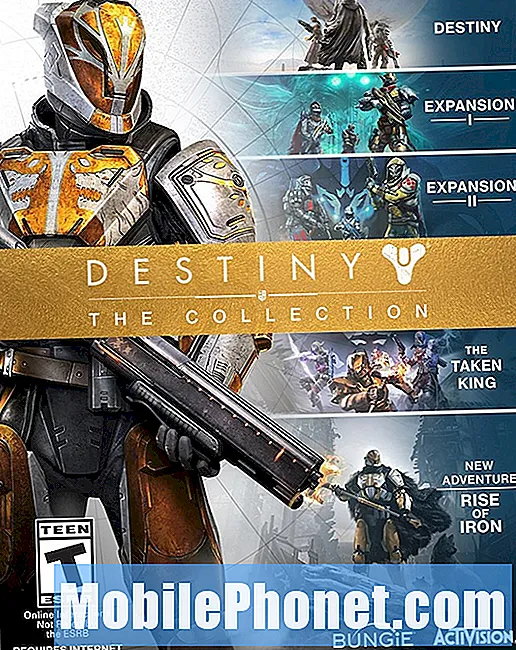
![5 parasta T-matkapuhelinta [joulukuu, 2014] 5 parasta T-matkapuhelinta [joulukuu, 2014]](https://a.mobilephonet.com/carriers/5-Best-T-Mobile-Phones-December-2014.webp)
